win11怎么添加防火墙 Win11防火墙设置教程
Win11系统作为微软最新推出的操作系统版本,其防火墙设置也备受关注,防火墙是保护计算机安全的重要工具,能够帮助用户防止恶意软件和网络攻击。在Win11系统中,用户可以根据自己的需求进行防火墙设置,以确保计算机的安全性。接下来我们将介绍Win11系统如何添加防火墙,以及一些防火墙设置的教程。
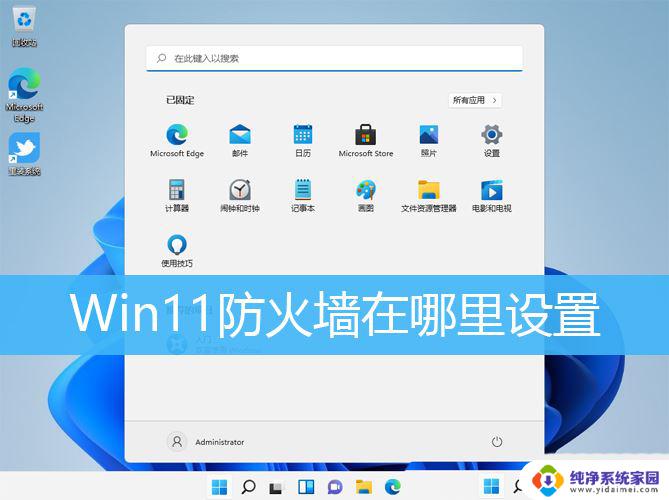
1、首先,按键盘上的【 Win + X 】组合键,或右键点击任务栏上的【Windows开始徽标】,在打开的右键菜单项中,选择【设置】;
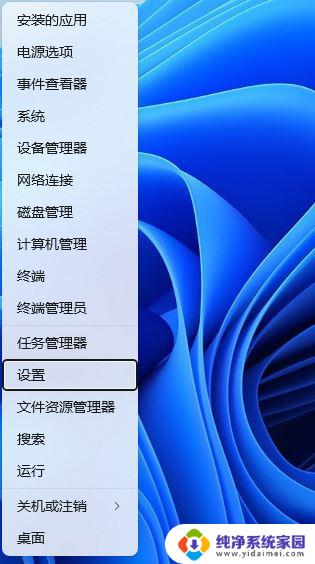
2、Windows 设置窗口,左侧边栏。点击【隐私和安全性】,右侧点击安全性下的【Windows 安全中心(适用于你的设备的防病毒、浏览器、防火墙和网络保护)】;

3、当前路径为:隐私和安全性 > Windows 安全中心,找到并点击保护区域下的【防火墙和网络保护】;
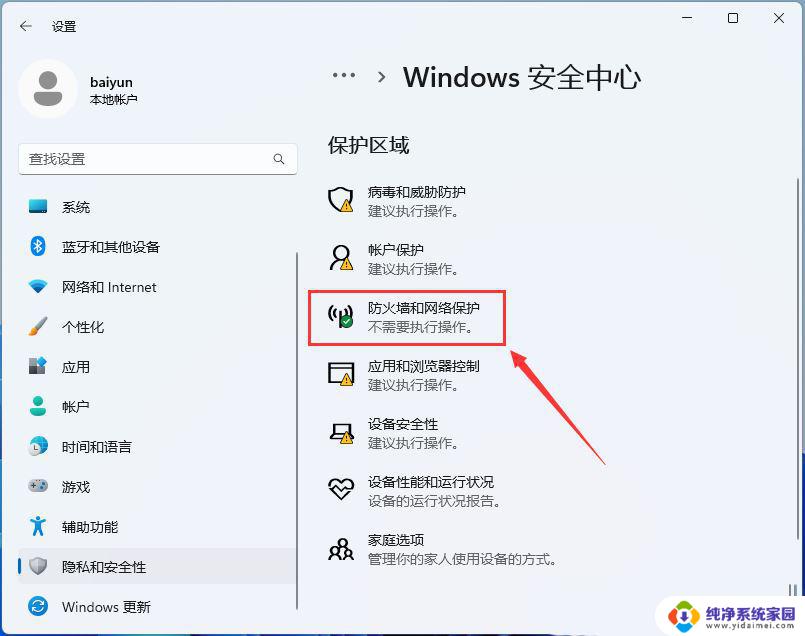
4、这时候,就可以对电脑防火墙进行设置了;

方法一:控制面板
在电脑桌面上找到控制面板,然后点击“控制面板”图标,打开它。如下图:
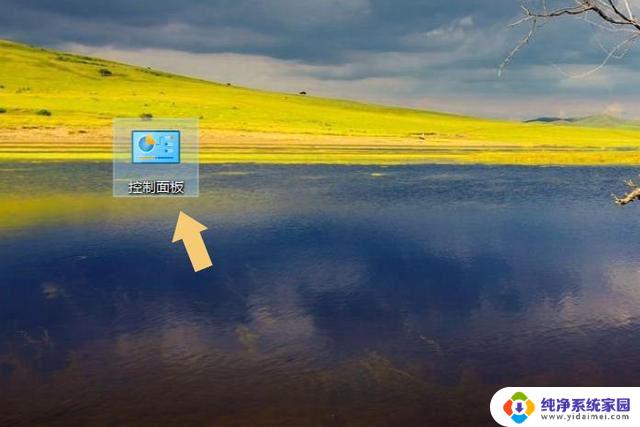
打开控制面板以后,在弹出的界面里找到系统和安全。如下图:
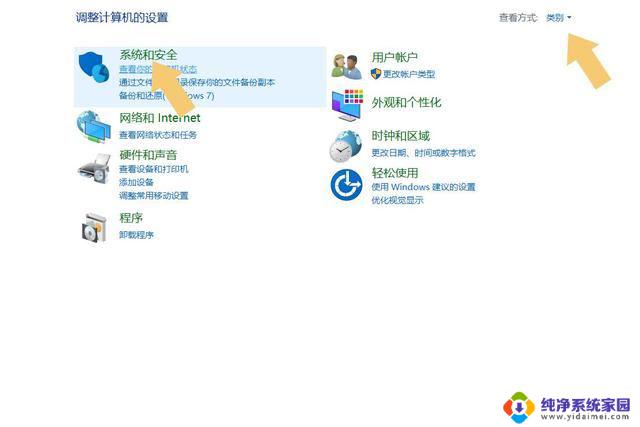
这里需要注意一下,如果用户打开控制面板后。排在第一个的不是“系统和安全”,那么在右上角找到“查看方式”将其修改为“类别”即可,此时点击系统和安全,在弹出的界面里找到Windows Defender 防火墙。如下图:
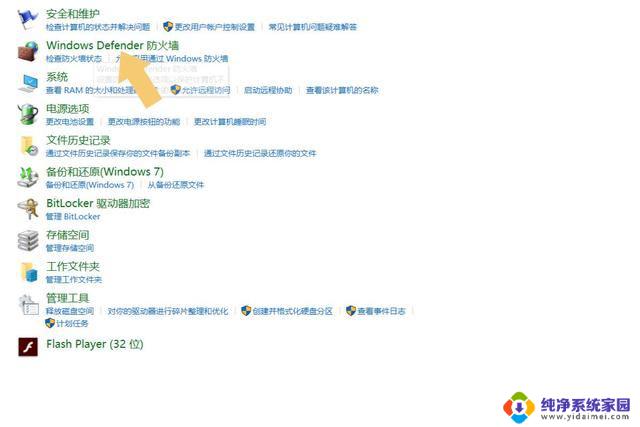
点击进入Windows Defender 防火墙,在弹出界面的左侧找到启用或关闭Windows Defender 防火墙选项。如下图:
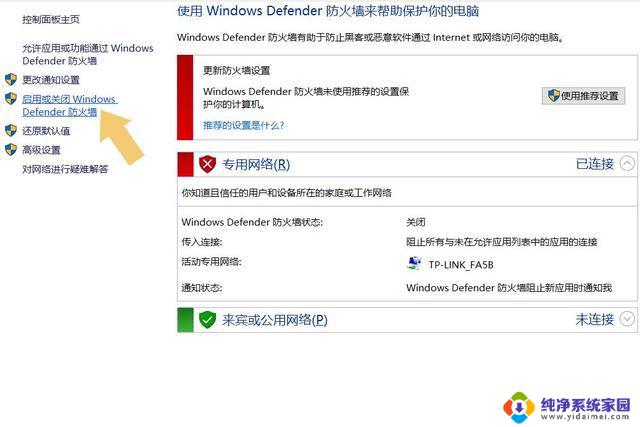
点击启用或关闭Windows Defender 防火墙,将两个选项设置为关闭,然后点击确定即可。如下图:
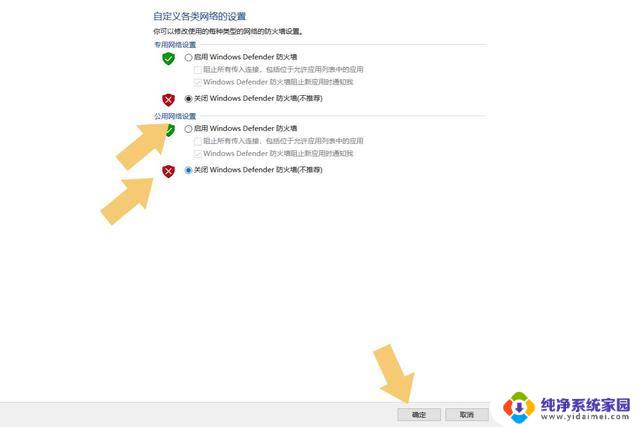
这样就关闭了Windows的防火墙。
方法二:更新和安全
用户也可以在电脑系统设置的更新和安全里关闭,先打开电脑的设置,在弹出的界面里找到更新和安全。如下图:
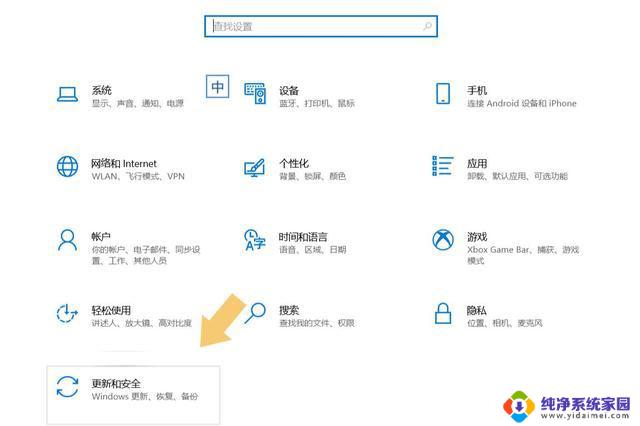
点击进入更新和安全选项,找到并点击Windows 安全中心,再在右侧找到防火墙和网络保护选项。如下图:
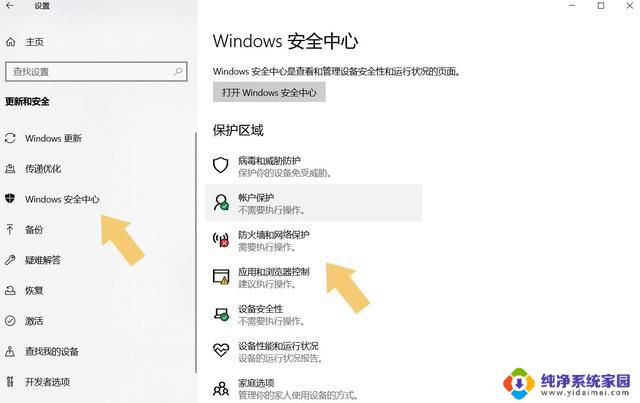
点击进入防火墙和网络保护,将域网络、专用网络、公用网络这三个选项设置为关闭即可。如下图:
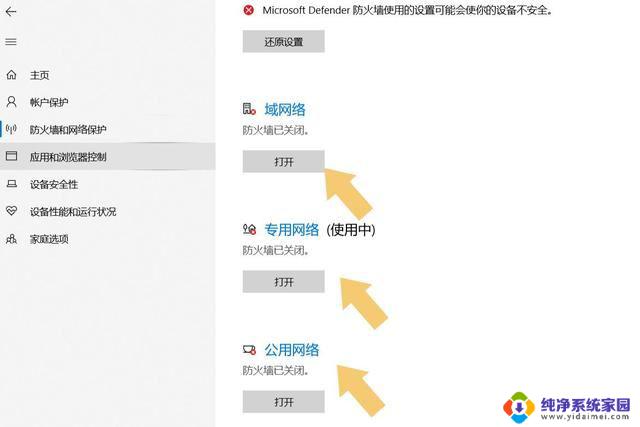
win11防火墙高级设置显示灰色怎么办?
Windows11防火墙怎么关闭? win11关闭防火墙的技巧
win11/win10无法关闭防火墙提醒需要管理员权限进行管理怎么解决?
以上就是win11怎么添加防火墙的全部内容,还有不清楚的用户就可以参考一下小编的步骤进行操作,希望能够对大家有所帮助。
win11怎么添加防火墙 Win11防火墙设置教程相关教程
- win11如何打开防火墙白名单 win11防火墙添加白名单的步骤分享
- 怎么永久关闭win11防火墙 电脑如何关闭防火墙设置
- 防火墙怎么打开win11 如何打开Windows防火墙设置
- win11防火墙怎么永久关闭 电脑如何关闭防火墙设置
- 联想笔记本怎么关闭防火墙win11 Win11关闭防火墙步骤
- 怎样关闭电脑防火墙win11 win11如何关闭电脑防火墙
- win11服务开启防火墙 Win11防火墙开启方法
- win11有防火墙吗? Win11防火墙打开方法
- win11关闭网络防火墙 win11防火墙关闭方法
- win11家庭版怎么关闭防火墙 如何暂时关闭电脑防火墙
- win11如何关闭协议版本6 ( tcp/ipv6 ) IPv6如何关闭
- win11实时防护自动开启 Win11实时保护老是自动开启的处理方式
- win11如何设置网页为默认主页 电脑浏览器主页设置教程
- win11一个屏幕分四个屏幕怎么办 笔记本如何分屏设置
- win11删除本地账户登录密码 Windows11删除账户密码步骤
- win11任务栏上图标大小 win11任务栏图标大小调整方法